- Home ›
- Apache入門 ›
- SSLによる暗号化通信 ›
- HERE
OpenSSLのインストール
まずSSLを利用するためのソフトウェアであるOpenSSLをインストールしていきます。OpenSSLは下記のサイトから入手できます。
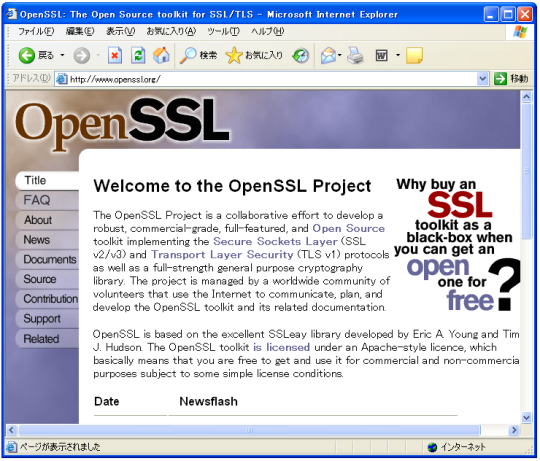
OpenSSLはソースで提供されています。コンパイル環境があれば自力でバイナリを作成しても構いませんが、下記のサイトでバイナリ版を配布して頂いていますので利用させて頂きます。
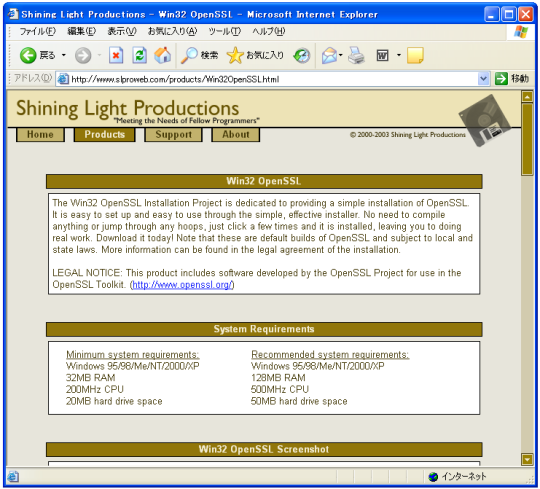
少し下へスクロールして頂くと、OpenSSLのインストーラーのダウンロード画面があります。
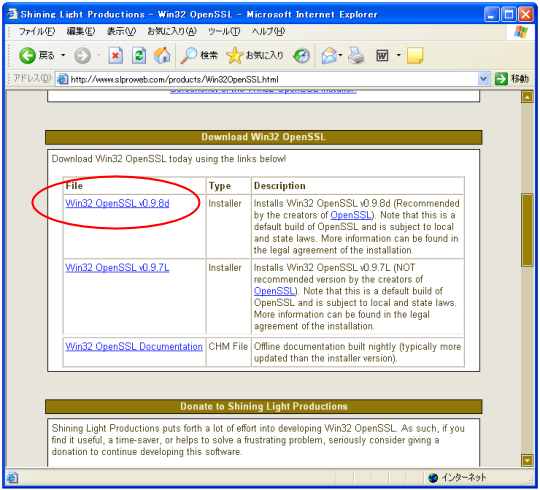
最新バージョンは「Win32 OpenSSL v0.9.8d」です。上記赤丸の箇所をクリックして頂くとダウンロードを開始します。
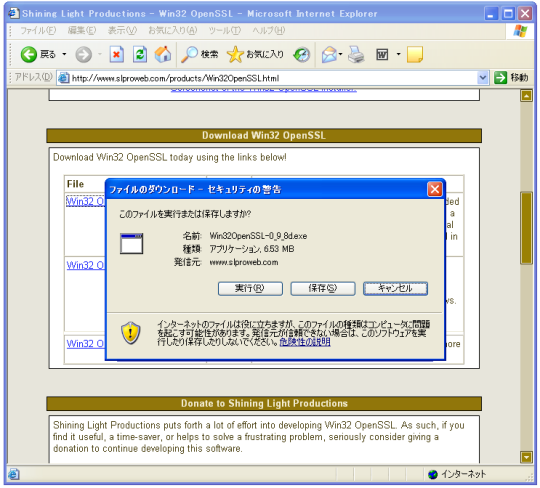
任意の場所にダウンロードしておいて下さい。これでダウンロードは終了です。
インストール
ダウンロードしたファイルをダブルクリックして頂くとインストールを開始します。
※なお、インストールの途中でファイルを上書きするかどうかの確認される場合があります。上書きが気になる場合にはいったん上書きしないでおいて、インストール完了後に既存のファイルをバックアップしてから再度インストールして下さい。
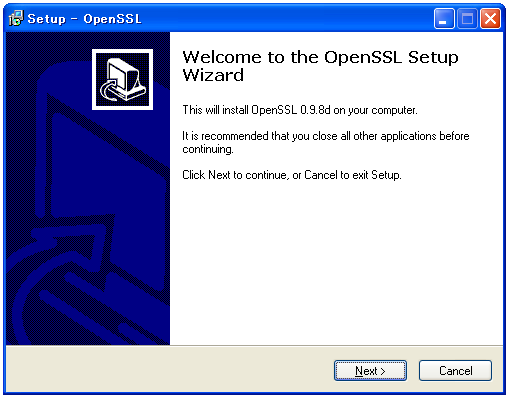
「Next」ボタンをクリックして下さい。
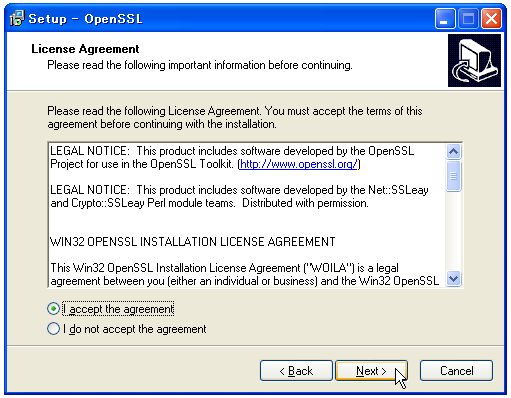
ライセンスの確認です。問題無ければ「I accept...」をチェックして頂き「Next」ボタンをクリックして下さい。
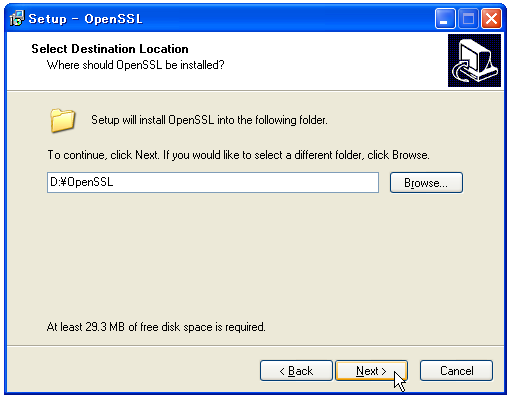
インストール場所を指定します。デフォルトでは「C:¥OpenSSL」になっています。今回は「D:¥OpenSSL」に変更しました。指定が終わったら「Next」ボタンクリックして下さい。
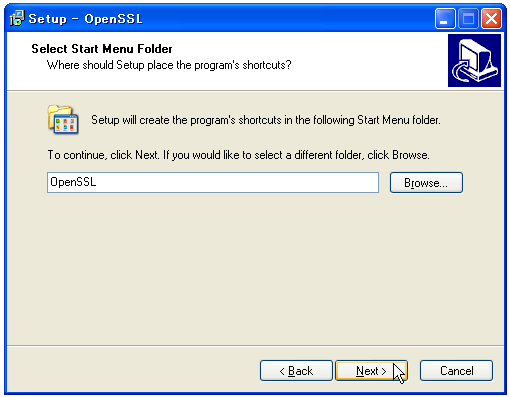
Windowsのスタートメニューに表示されるホルダ名を指定します。指定したら「Next」ボタンをクリックして下さい。
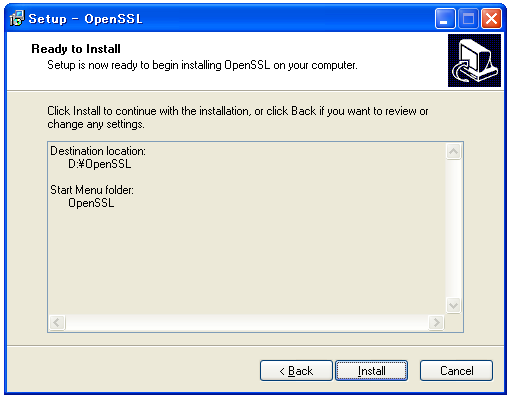
最終確認です。「Install」ボタンをクリックするとインストールを開始します。
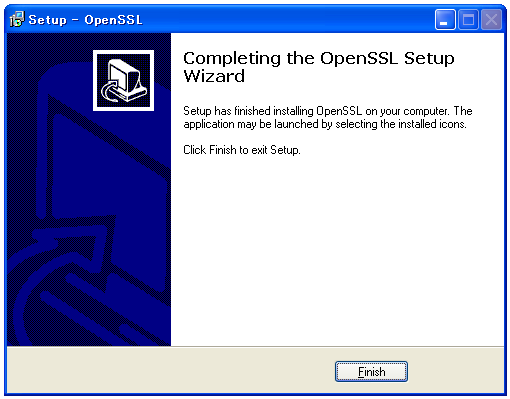
上記の画面が出たらインストールは完了です。
サンプルの実行
ではバージョン確認だけ行っておきます。コマンドプロンプトで「D:¥OpenSSL¥bin¥」に移動して頂き「openssl version」と実行して下さい。
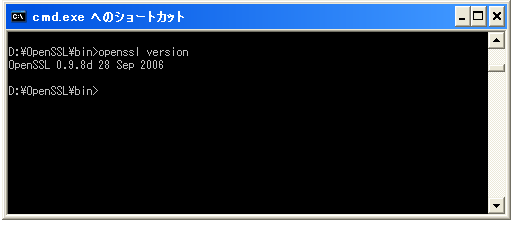
上記のように表示されれば成功です。
( Written by Tatsuo Ikura )


 AdminWeb
AdminWeb